作者:乔山办公网日期:
返回目录:excel表格制作
上次我们讲了如何用IF函数对数据进行判断、分类,然后进行数据统计、核算。但是在实际工作中我们碰到的问题很多,除了进行判断分类外,还经常用到平均数、最大数、最小数、排名等情况。今天就来介绍与此相关的几个函数:
例:已知一个班的某科目的成绩如下,需要对学生的成绩进行排名,找出最高分、最低分及平均分等。
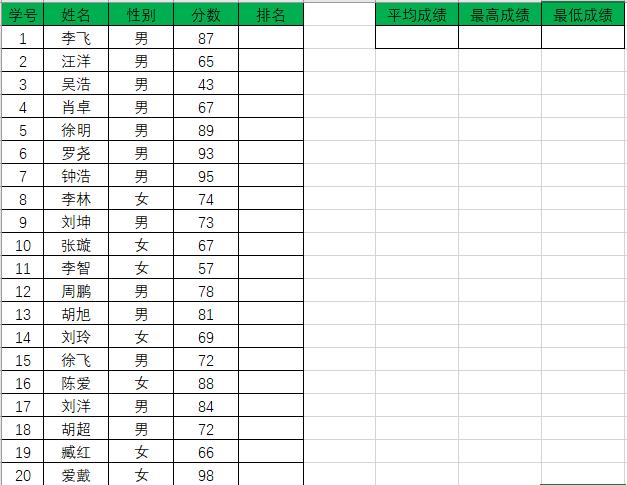
成绩表
成绩排名:
①采用RANK.EQ函数,在单元格输入=RANK.EQ(D2,D:D,0)即可,其中D2为需要排名的单元格,D:D为数据所在的列,0表示降序排列,非0值为升序排列。
②第一种方式排名时如果遇到相同值,排名相同,但是会占用后面的排名,比如两个72分排名12,69分本应在第13名,则排到第14名了。如果不希望占用名次,则可以输入=SUM(IF($D$2:$D$21>D21,1/COUNTIF($D$2:$D$21,$D$2:$D$21)))+1,输入完成后,同时按下CTRL+SHIFT+ENTER即可。
平均成绩:
采用AVERAGEA函数,输入=AVERAGEA(D2:D21)即可。男生平均成绩采用AVERAGEAIF函数,输入=AVERAGEIF(C2:C21,"男",D2:D21)即可。
最高成绩:
采用MAX函数,输入=MAX(D2:D21)即可。
最低成绩:
采用MIN函数,输入=MIN(D2:D21)即可。
采用以上方法得出的最终表格如下:
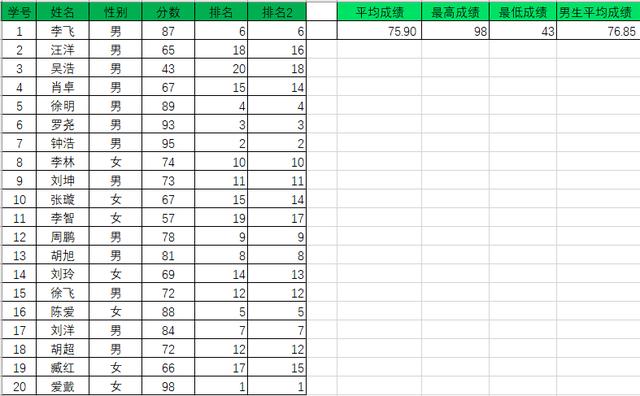
最终结果
利用这些简单的函数,在工作中灵活应用,能为我们的工作和生活带来很多便利。希望可以帮到你。
